
Plex Media Server -kokemus on yleensä melko tasainen, ellet suoratoista paljon, kun olet poissa kotoa tai palvelimesi laitteisto on alitehoinen. Onneksi on erittäin helppoa saada Plex optimoimaan mediasi silkkisen sujuvan toistamisen varmistamiseksi.
Miksi optimoida (ja milloin sinun ei pitäisi)
LIITTYVÄT: Plexin määrittäminen (ja elokuvien katseleminen millä tahansa laitteella)
Tämän opetusohjelman tavoite hyödyntämällä Plexin erinomaiset optimointiominaisuudet, on jumalatar niille, jotka todella tarve ja tuhlaa aikaa niille, jotka eivät. Tässä mielessä kannustamme ehdottomasti lukemaan tämän johdanto-osan tarkasti ja selvittämään, onko sinun edes syytä optimoida mitään.
Plex-kokemus keskittyy kahteen sovellukseen: palvelimeen (joka pitää mediaasi) ja asiakkaaseen (sovellus, jolla katselet mediaasi, yleensä televisiossasi, puhelimessasi tai muussa digiboksissa). Keskitetty Plex Media Server -ohjelmisto hallitsee lähes kaikkia Plex-kokemuksen osia - asiakkaat toimivat vain käyttöliittymänä palvelimen palvelemalle. Kaikki raskas nostaminen tapahtuu palvelimen puolella - suoratoisto, suoratoiston koodaaminen tarvittaessa jne. - ja se on erittäin suorittimen intensiivistä.
Jos sinulla on hyvä suoritin (vähintään Intel Core i3 -prosessori tai vastaava, mieluiten parempi) ja upea laajakaistayhteys, jolla on paljon lähetysnopeutta, sinun ei todennäköisesti tarvitse edes optimoida mediaasi. Jos sinulla on loistava laitteisto etkä ole koskaan huomannut mitään vialla toiston aikana, tämä ei ole opetusohjelma sinulle.
Toisaalta on olemassa useita skenaarioita, joissa alitehoinen laitteisto tai rajoitettu Internet-nopeus voi todella heikentää Plex-kokemuksesi laatua. Jos toisto, säännöllinen puskurointi ja muut vastaavat ongelmat ilmenevät, optimointi voi säästää päivän.
Tämä on erilainen kuin Plexin koodaus, jossa se muuntaa videosi lennossa parhaaseen muotoon. Sen sijaan Plexin optimointi muuntaa median etukäteen, joten kun on aika katsella mediaa, CPU: lle ei ole rasitusta - video on jo optimoitu ja valmis lähettämään asiakkaalle.
Odota nyt hetki, saatat sanoa, että mikään ei ole muuta kuin takuita, joten mikä on saalis? Saalis on, että optimoitu video tallennetaan erillisenä videotiedostona muiden mediasi kanssa ja arvat sen vievän tilaa. Se ei ole yhtä paljon kuin alkuperäinen videotiedosto (koska optimointiprosessi pienentää sekä videon laatua että tiedostokokoa suoratoiston helpottamiseksi), mutta kirjastosi koosta ja optimoimiseksi valitsemistasi videoasetuksista riippuen se voi lisätä nopeasti .
Katsotaanpa, miten voit ottaa käyttöön optimoinnin, muokata asetuksia ja pitää kannen käytössä olevan levyn käytöstä, jotta optimointikokeesi ei pureskele kaikkia mediapalvelimesi vapaata tilaa.
Kuinka optimoida Plex Media Server -tiedostot
Ennen kuin jatkat, suosittelemme, että aloitat kokeilusi pienestä. Vaikka voit hypätä suoraan sisään ja optimoida koko kirjastosi vain muutamalla napsautuksella (kun tiedät mistä etsiä), optimointiprosessi on sekä prosessori- että tallennusintensiivinen. Et halua selata valtavaa kirjastoa vain saadaksesi selville, että valitsemasi asetukset eivät todellakaan vastaa tarpeitasi. Joten ennen kuin optimoit kaiken, ehdottomasti valitse muutama elokuva tai TV-kausi kokeilla! (Vakavasti, aloita pienestä! )
Aloita optimointi avaamalla Plex Media Serverin verkkopaneeli. Valitse videokirjasto. Millainen kirjasto (TV-ohjelmat tai elokuvat) ei ole merkitystä, koska optimointivalikot ovat samat kaikille videoille riippumatta siitä, haluatko optimoida yhden TV-kauden vai koko elokuvakokoelmasi.
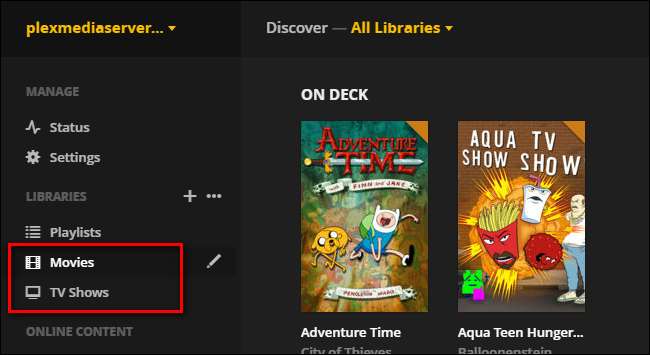
Osoittamaan vaihtoehtoja aiomme optimoida yhden elokuvatiedoston aluksi: kauniin ripin, josta loimme kadonneen aarteen metsästäjät se on ehdottoman valtava, ja se koodataan siten aina mobiilitoistoa varten. Voit valita minkä tahansa elokuvan kokoelmastasi seurattavaksi, mutta mitä suurempi, sitä parempi, sillä näet helpommin tiedostokoon ja videon laadun muutoksen vertaamalla edellisiä ja jälkeisiä tiedostoja.
Kun löydät median, jonka haluat optimoida, vie hiiri merkinnän päälle ja napsauta kolmea pistettä, jotka näkyvät oikeassa alakulmassa.
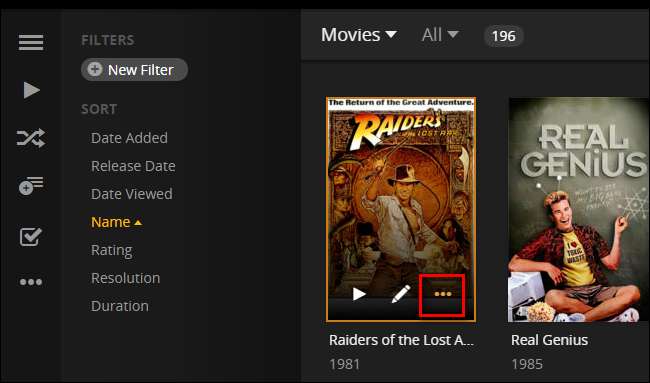
Valitse ponnahdusvalikosta Optimoi. (Huomaa tämä, "Optimoi" -vaihtoehto ei ole koskaan ulkona, mutta se on aina piilotettu pieneen "..." -valikkoon.)
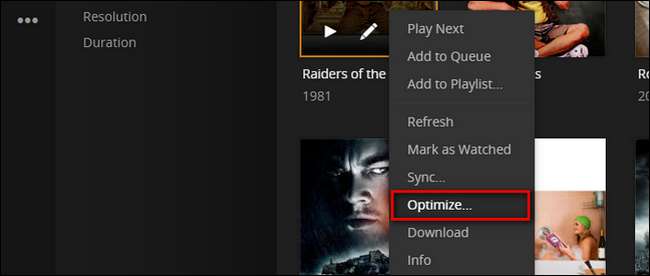
Täältä löydät optimointivalikon. Haluamme tarkastella kahta isoa asiaa.
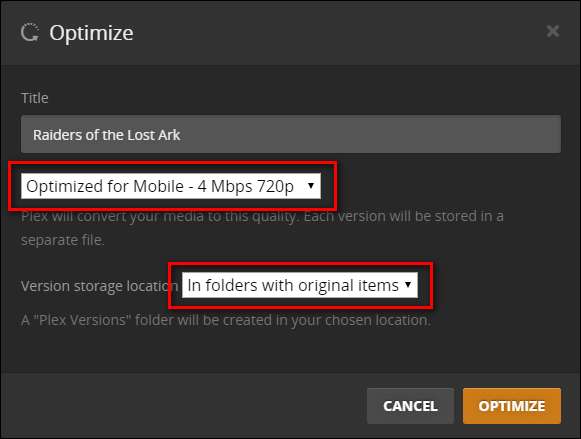
Ensinnäkin löydät videon laatua varten avattavan valikon. Toiseksi löydät vaihtopainikkeen, myös avattavan valikon, johon optimoidut versiot on tallennettu: kansioon, jossa on alkuperäiset kohteet, tai kaikki yhdessä erillisessä / Plex-versiossa / -kansiossa valitsemassasi paikassa. Median tallennuspaikka on täysin henkilökohtainen valinta. Ehkä haluat kaiken pysyvän yhdessä samassa kansiossa, ehkä haluat erillisen kansion tai aseman optimoiduilla kopioilla.
Videon laadun suhteen voit valita seuraavista vaihtoehdoista, mukaan lukien "Custom", joka tarjoaa hienostuneen lopputuotteen hallinnan.
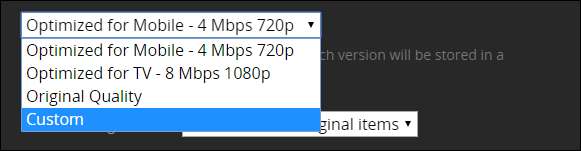
Oletetaan, että halusimme luoda huonolaatuisen mutta silti teräväpiirtoversion. Nimeämme tämän mukautetun valinnan nimellä "Low HD Mobile", valitse keskimmäisestä avattavasta valikosta "Universal Mobile" ja sitten "2 Mbps 720p", joka on alin käytettävissä oleva HD-asetus. Pieni huomautus tästä "Universal Mobile" -vaihtoehdosta - on myös "Android", "iOS", "Xbox One" ja muita esiasetuksia, joiden on tarkoitus optimoida video erityisesti näiden laitteiden asiakkaille, mutta rehellisesti sanottuna olemme koskaan huomannut suurta eroa, kun käytämme niitä.

Kun olet tehnyt valintasi, napsauta kulmassa olevaa suurta oranssia Optimoi-painiketta. Ponnahdusikkuna ilmoittaa, että mediaasi optimoidaan.
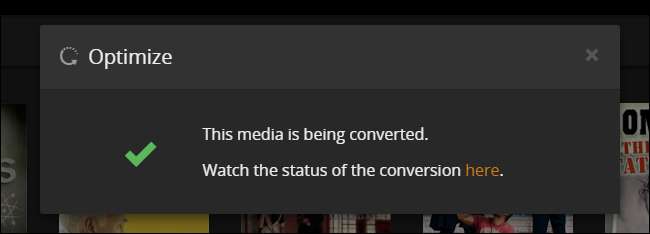
Jos seuraat ponnahdusikkunassa olevaa linkkiä tai napsautat tilakuvaketta yläreunan navigointipalkissa ja valitset sitten Muunna alla olevan kuvan mukaisesti, näet edistymisen. Jos jonossa on enemmän kuin yksi kohde, voit vetää ja pudottaa yksittäisiä merkintöjä siirtääksesi ne jonon yläosaan.

Suurten tiedostojen, kuten suuren bittinopeuden HD-elokuvien, prosessi on hidas jopa hyvällä laitteistolla. Pelkästään tämän yhden elokuvan koodaus kesti noin 20 minuuttia moniydinpalvelimellamme. Joten kun olet selvittänyt, millaisia asetuksia tarvitset optimointitarpeisiisi, tämä on työ, joka on parasta jättää aukioloaikoina.
Kun muunnos on valmis, voimme kurkistaa, kuinka tiedostokoko muuttui. Meidän tapauksessamme alkuperäinen tiedosto oli 1080p-video, jonka tiedostokoko oli 8,33 Gt; optimoitu versio on 720p-video, jonka tiedostokoko on 1,53 Gt. Kuten edellä todettiin, tulokset vaihtelevat valitsemiesi asetusten mukaan, mutta tässä tapauksessa pienennimme tiedostokokoa 544%, ja koko video on nyt esikoodattu tulevaa katselua varten. Sekä verkossamme että suorittimessamme on kevyempi kuorma, kun haluamme suoratoistaa sitä kaukaa.
Nyt kun olemme suorittaneet pienen kokeen yhdellä tiedostolla osoittaaksemme sinulle, miten kaikki toimii, katsotaanpa, kuinka voit automatisoida koko prosessin on hyödyllisiä tapoja.
Edistynyt Plex-optimointi: Suodattimet tekevät elämästä helppoa
Yhden elokuvan valitseminen optimointia varten on hienoa, jos valitset käsin elokuvan, jonka haluat katsoa poissa kotoa, mutta käytännössä (varsinkin jos Plex Media Server -palvelimella on useita käyttäjiä) manuaalinen optimointi on työlästä.
Täällä hyvin, erittäin , kätevä pieni temppu tulee sisään. Kun selaat Plex-mediakokoelmaasi, voit milloin tahansa avata optimointivalikon ja mistä tahansa katsomastasi, kuten suodatetusta hausta tai tietystä luokasta, tulee optimointisääntö, jonka olet luomassa.
Täydellinen esimerkki siitä, mistä tämä temppu on hyödyllinen, on ”On Deck” TV-ohjelmat, joka näyttää tulevat televisio-ohjelmat katsomiesi sarjojen perusteella. Alla olevasta kuvakaappauksesta näet, että olemme katselleet Seikkailuaika ja Aqua Teen Hunger Force . Optimoinnin sijaan joka koko näyttelyn jakson, käskemme Plexiä optimoimaan vain tulevat jaksot, joita emme ole vielä katsoneet. Napsautamme On Deck saadaksesi tarkemman kuvan luokasta.
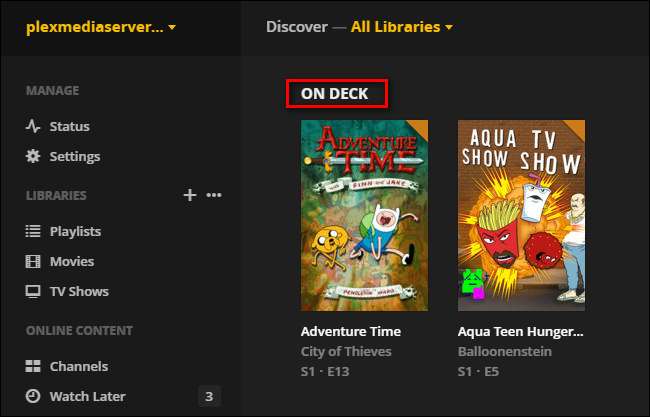
Napsauta yksityiskohtaisessa "On Deck" -näkymässä "…" -kuvaketta ja valitse "Optimoi".

Täällä voit asettaa haluamasi laadun kuten juuri teimme, mutta voit myös (nyt, kun työskentelet useamman kuin yhden kohteen kanssa) vaihtaa merkintöjä, kuten "Vain katsomaton" ja "Rajoita [X]: een", kuten alla näkyy.
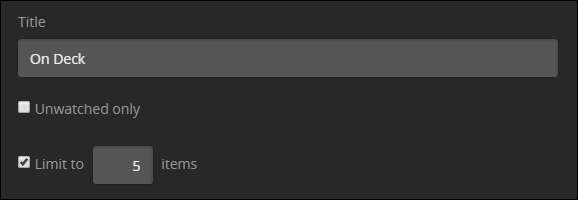
Tämän tyyppisten suodattimien soveltamisen lisäksi kannella-luokkaan voit käyttää niitä myös muihin hallintapaneeliluokkiin, kuten ”Viimeksi lisätyt televisiot”, “Viimeksi lisätyt elokuvat”, sekä kaikkiin suodatinyhdistelmiin, joita voit löytää kanssa Plexissä.
Alla olevassa kuvakaappauksessa olemme suodattaneet elokuvamme kohtaan "Lisäyspäivä", joka näyttää viimeisimmät palvelimelle lisätyt elokuvat.
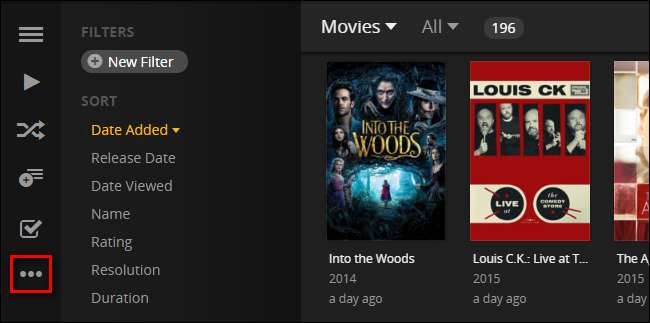
Napsauttamalla “…” -kuvaketta ja luomalla optimointimerkintä näkymän ollessa tässä tilassa, voimme luoda automaattisen säännön, joka optimoi automaattisesti uusimmat elokuvakirjastoon lisätyt elokuvat. Muista, että riippumatta näkymästäsi (ja / tai suodattimesta, jota olet käyttänyt kyseisen näkymän saamiseksi), se on luomasi optimointisäännön perusta.
Kierroksellamme on viimeinen pysäkki. Hallintapaneelin Asetukset> Palvelin -osiossa huomaat, että vasemmanpuoleisessa navigointisarakkeessa on upouusi merkintä.

Nyt kun olet aloittanut sisällön optimoinnin, on Optimoidut versiot -merkintä, jossa voit nähdä kaikki optimoimasi mediat, poistaa yksittäisiä merkintöjä tai poistaa kaikki optimoidut versiot yhdellä kertaa suurella punaisella painikkeella. Ainoa asia, joka on otettava huomioon tässä, on se, että kun poistat optimointisäännön, poistat kaikki sen kanssa tekemäsi optimoidut versiot. Joten jos et halua pyyhkiä kaikkia optimoituja versioita (tai haluat vain muokata tulevia versioita tai kuinka kauan niitä säilytetään), vie hiiri säännön päälle ja napsauta kynäkuvaketta.
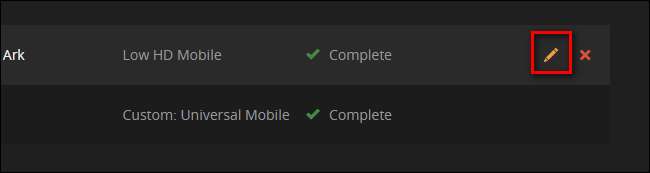
Sitten voit vain muokata merkintää (ikään kuin olisit juuri luonut sen) sen sijaan, että pyyhittäisit kaikki tekemäsi edistykset (ja kaikki prosessissa polttamasi suorittimen jaksot).
Asiantuntijoiden optimointi vie vähän aikaa selvittääksesi, mitkä asetukset sopivat parhaiten tarpeisiisi, mutta kun sinulla on vankat optimointisäännöt, koko kokemus on tulta ja unohda - ei enää änkyttävää videota tai puskurointia.







